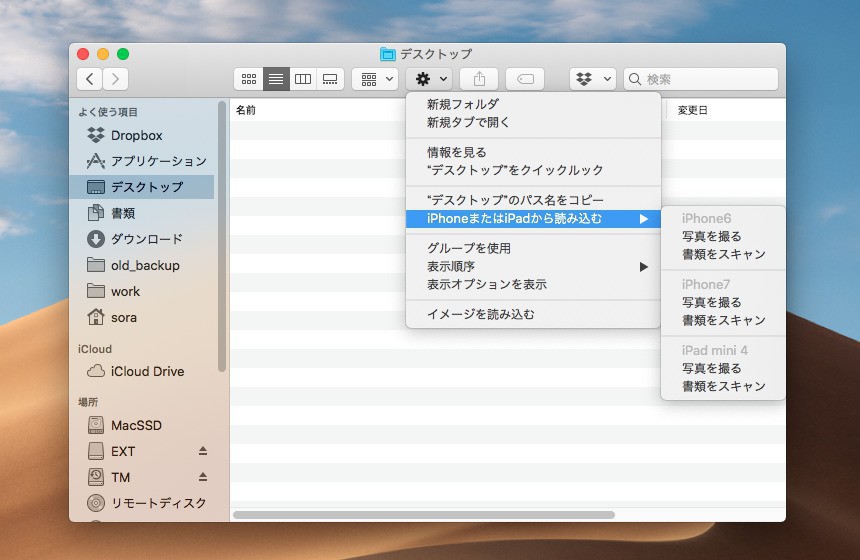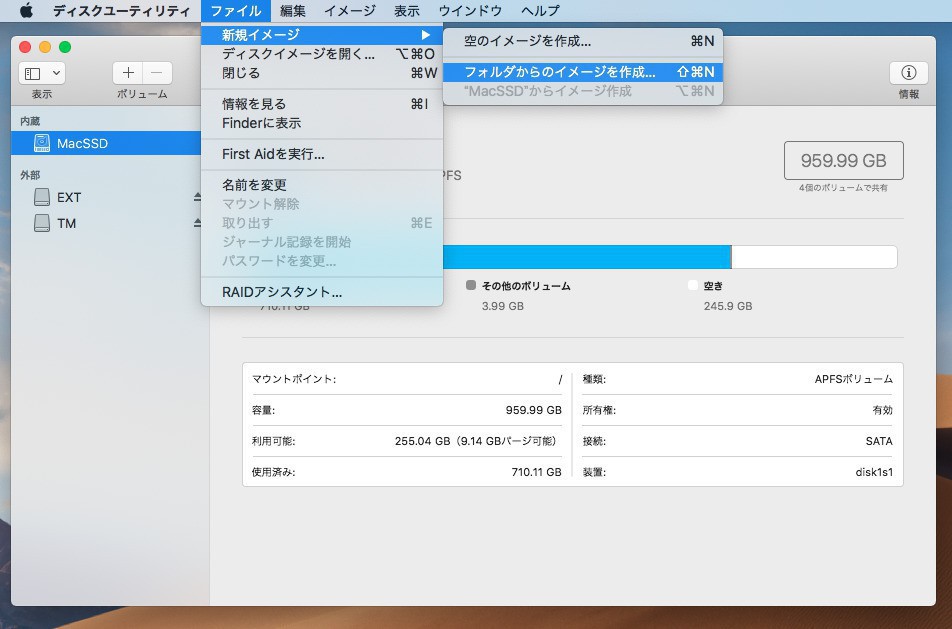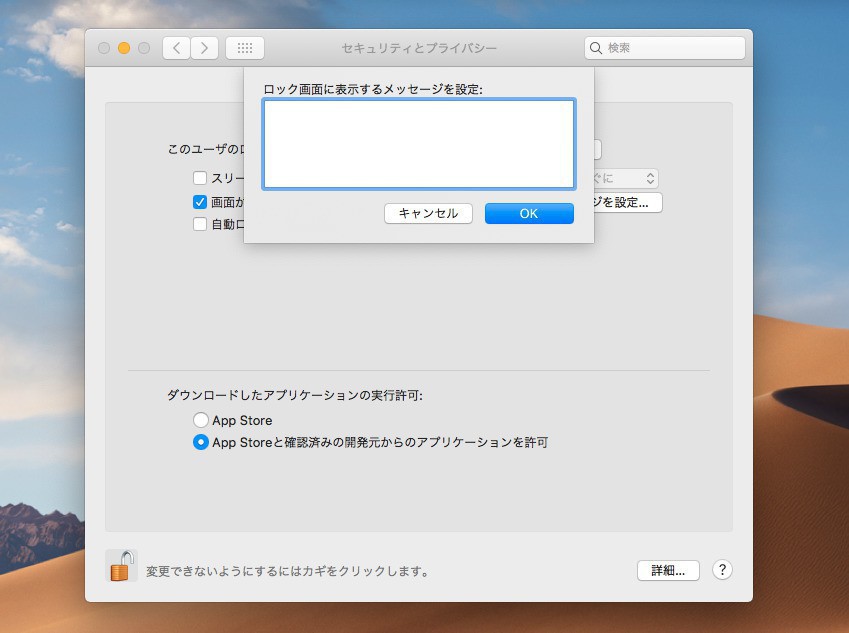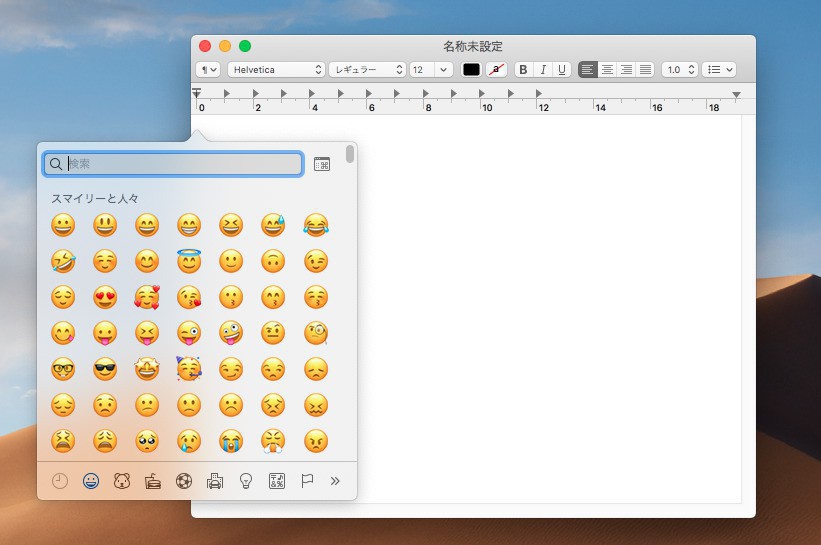AppleのMac用オペレーティングシステム「macOS」。
長年使い続けている人でも知らないような便利な隠し機能がたくさん存在するのに加え、毎年のバージョンアップでも新機能が追加され続けています。
今回、こののようなmacOS用の便利な機能をMacRumorsが7つ厳選して紹介しています。
以前から存在する機能のほかにも、macOS Mojaveで追加された新機能も紹介されています。Macには詳しいという方でも一見の価値はあるかもしれません。
動画で紹介されている機能は以下の通りです:
- 連係カメラ: macOS Mojaveで導入されたiPhoneやiPadを使用して撮影した写真をMacに取り込むことができる機能。「編集 > iPhoneまたはiPadから取り込む」で「写真を撮る」「文書をスキャンする」を選択すると、iOSデバイスのカメラが自動的に有効になり、素早く写真を撮影することができる。

- フォルダをパスワードで保護: フォルダをパスワードで暗号化されたディスクイメージに変換することで重要なデータを保護することができる。ディスクユーティリティを起動し「ファイル 新規イメージ > フォルダからのイメージを作成」を選択し、パスワードつきのディスクイメージを作成する。イメージが作成できたら元のフォルダは削除し、イメージをマウントして使う。

- カスタムロック画面メッセージ: Macを置き忘れたときに便利なロック画面に表示されるメッセージを設定できる。「システム環境設定 > セキュリティとプライバシー > 一般 > ロックメッセージの設定」から設定可能。

- Emoji Quick Access: Ctrl + Command + スペースで絵文字セレクタを表示できる。

- キーチェーンに保存されたWi-Fiパスワード: Wi-Fiネットワークのパスワードを忘れた場合、Macのキーチェーンに情報が保存されている。キーチェーンアクセスアプリを起動し、「システム」を選択してWi-Fi名を探す。ダブルクリックして「パスワードを表示」にチェックを入れると、パスワードが表示される。
- スクリーンショットのコピペ: Command + Ctrl + Shift + 4で直接クリップボードにスクリーンショットを保存することができる。
- メッセージアプリののスクリーンの共有: メッセージアプリを開いてユーザーを選択し「詳細」をクリック。画面共有アイコンをクリックするとスクリーンを共有することができる(「メンバー」メニューからも可能)。
それぞれの機能は動画でも分かりやすく説明されています。便利そうな機能がみつかった場合は実際に試してみてはいかがでしょうか。